Cum se remediază eroarea Werfault.exe în Windows 10
Miscelaneu / / August 04, 2021
Reclame
WerFault.exe este procesul vital al serviciului de raportare a erorilor Windows în sistemele Windows. Este responsabil să aruncați actualizări și notificări despre erorile aplicației, blocările și alte probleme în aplicațiile de sistem. Dacă WerFault.exe este corupt sau șters, este posibil să apară „Eroarea aplicației Werfault.exe” și să vă împiedice să rulați sistemul corect.
De obicei, această eroare apare atunci când utilizatorul încearcă să lanseze orice aplicații pe Windows. Eroarea WerFault.exe necesită o atenție imediată, deoarece poate provoca blocarea sistemului și duce la alte erori ale aplicației în Windows. Acest articol conține soluțiile finale care sprijină utilizatorii să scape de eroarea „Werfault.exe nu rulează”.
Conținutul paginii
- 1 Motive care ar putea cauza „Eroarea Werfault.exe în Windows 10”
-
2 Remedieri pentru eroarea Werfault.exe în Windows 10?
- 2.1 Remediere 1: utilizați SFC (scaner de fișiere de sistem):
- 2.2 Remediere 2: Rulați instrumentul de diagnosticare a memoriei Windows:
- 2.3 Remediere 3: Schimbați tipul de pornire a serviciului de raportare a erorilor Windows:
- 2.4 Remediere 4: Reinstalați driverele de afișare ale sistemului:
Motive care ar putea cauza „Eroarea Werfault.exe în Windows 10”
- Fișier WerFault.exe sau WerMgr.exe corupt.
- Dacă fișierele WerMgr.exe și WerFault.exe sunt șterse
- Instalarea sau dezinstalarea incorectă a oricărei aplicații în sistem
- Virus sau malware
Remedieri pentru eroarea Werfault.exe în Windows 10?

Remediere 1: utilizați SFC (scaner de fișiere de sistem):
Scanarea SFC este instrumentul încorporat în sistemul de operare Windows 10 care scanează, repară și restaurează automat fișierele de sistem corupte. Utilizatorii pot rula scanarea SFC utilizând pașii dați.
Reclame
- În primul rând, deschideți caseta de dialog Executare.
- Tip „Cmd” în caseta de dialog și apăsați tasta O.K buton.

- apoi tastați sfc / scannow pe linia de comandă și apăsați tasta introduce pentru a rula comanda.
- Acesta va scana toate fișierele de sistem protejate și va înlocui fișierele de sistem corupte cu versiunea cache. Așteptați ca sistemul să finalizeze o scanare SFC.
- Odată ce procesul este terminat, Repornire sistemul dvs. și verificați eroarea.
După repornirea sistemului, utilizatorul poate verifica sistemul pentru eroare. Dacă scanarea SFC nu poate rezolva problema, utilizatorii pot încerca instrumentul de diagnosticare a memoriei Windows Fix.
Remediere 2: Rulați instrumentul de diagnosticare a memoriei Windows:
Instrumentul de diagnosticare a memoriei Windows execută scanarea memoriei fizice a dispozitivului. Acesta va raporta dacă există o eroare în memoria fizică Windows. Utilizatorii pot utiliza instrumentul de diagnosticare a memoriei Windows utilizând pașii dați.
- Tip Instrument de diagnosticare a memoriei Windows în bara de căutare Windows 10 și selectați rezultatul căutării relevante.

- În fereastra de diagnosticare a memoriei Windows, faceți clic pe Reporniți acum și verificați dacă există probleme (recomandat) opțiune.
După ultimul pas, Instrumentul de diagnosticare a memoriei Windows va rula și va repara toate problemele legate de memorie de pe sistemul Windows 10.
Remediere 3: Schimbați tipul de pornire a serviciului de raportare a erorilor Windows:
Utilizatorii pot modifica tipul de pornire a serviciului de raportare a erorilor Windows pentru a elimina „Eroarea aplicației Werfault.exe” din sistem. Iată pașii pentru a dezactiva serviciul de raportare a erorilor Windows.
- Apăsați pe Windows + R tastele de la tastatură pentru a lansa Windows Rulați caseta de dialog.
- Tip "services.msc ” în Cutia Run și lovește O.K buton.
- Cauta Serviciul de raportare a erorilor Windows în fereastra managerului de servicii.
- Faceți dublu clic pe Serviciul de raportare a erorilor Windows opțiune.
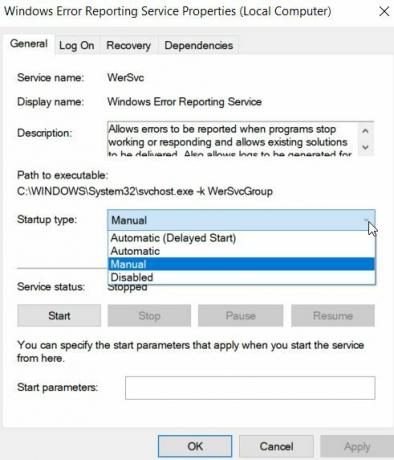
- În fila General, selectați Tipul de pornire la fel de Dezactivat.
- Faceți clic pe aplica apoi apăsați butonul O.K pentru a salva setările.
- Repornire sistemul dvs. și verificați eroarea.
Remediere 4: Reinstalați driverele de afișare ale sistemului:
Reinstalarea driverelor de afișare este una dintre modalitățile de a rezolva eroarea „Werfault.exe a eșuat”. Iată pașii pentru a reinstala Display Drivers pe Windows 10.
Reclame
- Lansați Rulați caseta de dialog prin apăsarea Tasta Windows + R cu totul pe tastatură.
- Scrie "devmgmt.msc ” pe caseta de comandă Run și apăsați tasta O.K buton.
- Extindeți Display Adapter din fereastra Manager dispozitive.

- Faceți clic pe Dezinstalați dispozitivul din meniu.
- Apoi du-te la Acțiune din bara de meniu Device Manager.

- Apăsați pe Căutați modificări hardware.
După aceea, sistemul va scana automat dispozitivul pentru modificări hardware și va instala cele mai recente drivere pe care le dezinstalați în pașii de mai sus.
În acest fel, utilizatorul poate rezolva problema „Werfault.exe not found” în Windows 10. Toate soluțiile din articol sunt fiabile și testate de mai mulți utilizatori suferiți. Sperăm că acest articol este util utilizatorilor pentru a elimina problema „Werfault.exe a eșuat”.
Utilizatorii pot utiliza, de asemenea, instrumente terță parte care scanează și repară automat fișierele de sistem. După ce ați citit acest articol, dacă aveți întrebări sau feedback, vă rugăm să notați comentariul în căsuța de comentarii de mai jos.
Reclame Pierderea datelor este una dintre cele mai frecvente și atemporale probleme pe care trebuie să le aibă diferiți utilizatori de gadgeturi...
Reclame În acest tutorial, vă vom arăta cum să remediați memoria de eroare a verificării securității kernelului în...
Anunțuri Programul de previzualizare Windows Insider este creat pentru ca utilizatorii Windows să se alăture în versiunile beta de previzualizare a...

![Cum se instalează stoc ROM pe Wavida W3 Plus [Fișier firmware / Unbrick]](/f/abbfdf542b5b1e60bb80e1ff58ea69a9.jpg?width=288&height=384)

